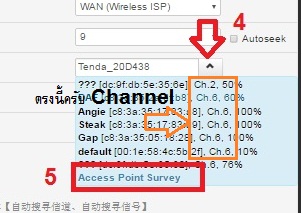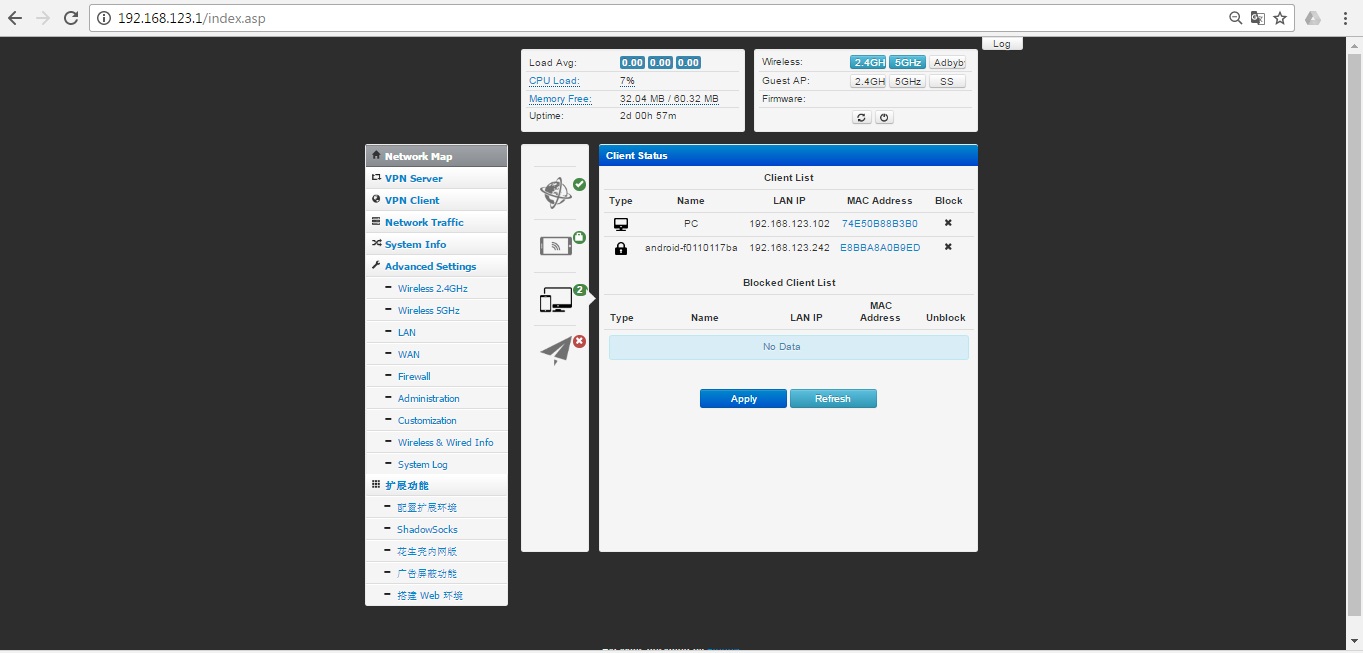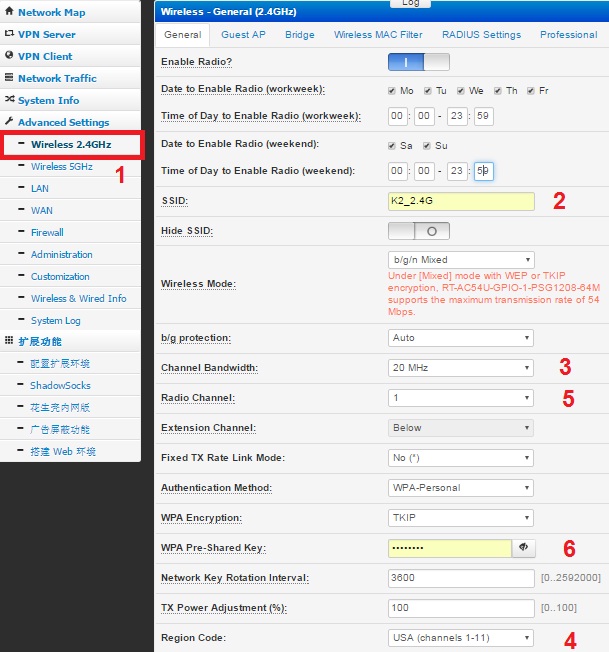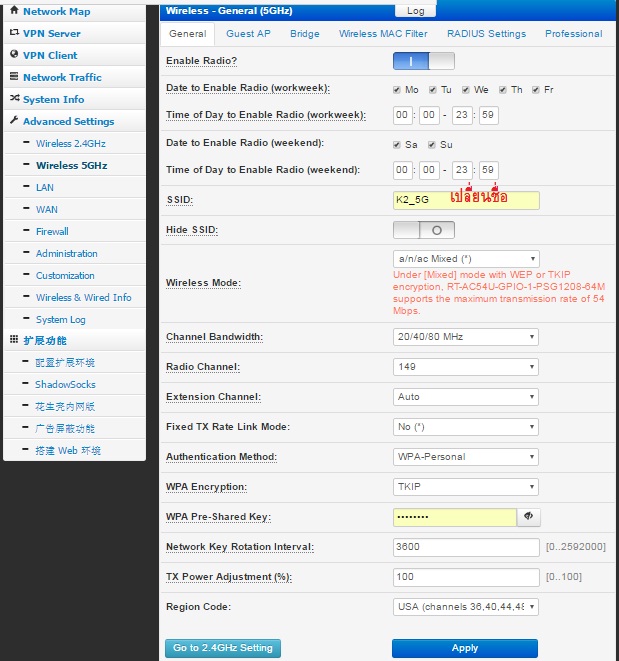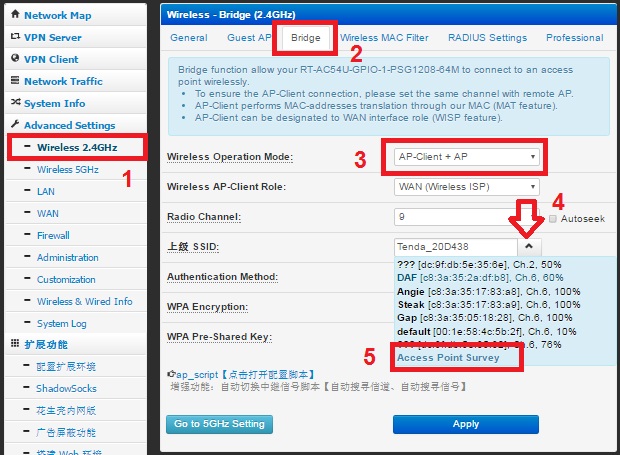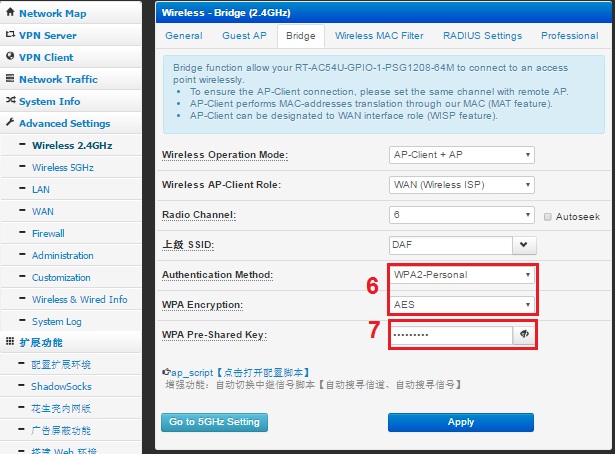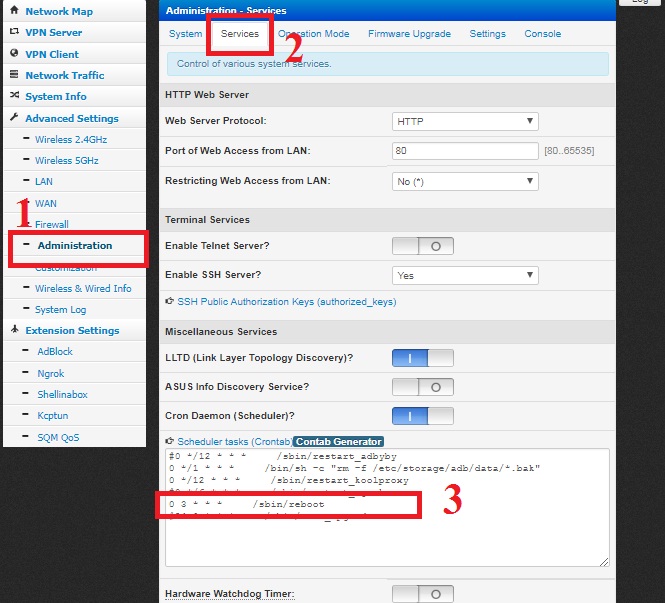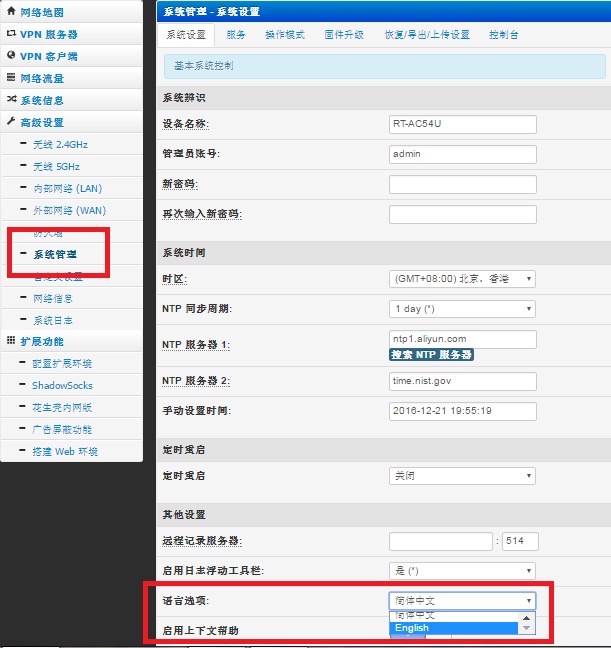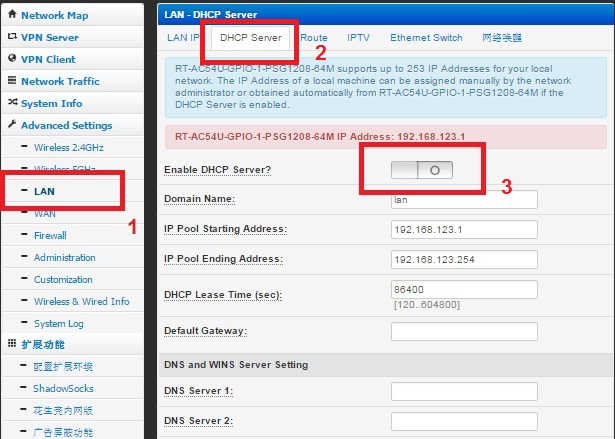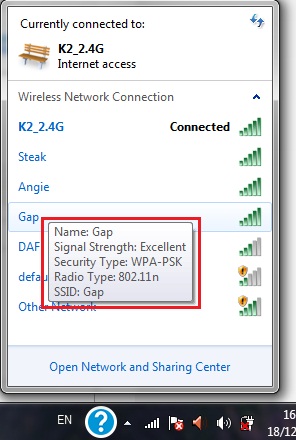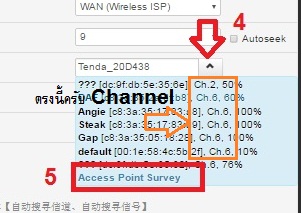การตั้งค่า PHICOMM โหมดต่างๆ
เริ่มต้นโดยการเข้าเซตค่าตัว Router
IP : 192.168.2.1
User : admin Pass : admin
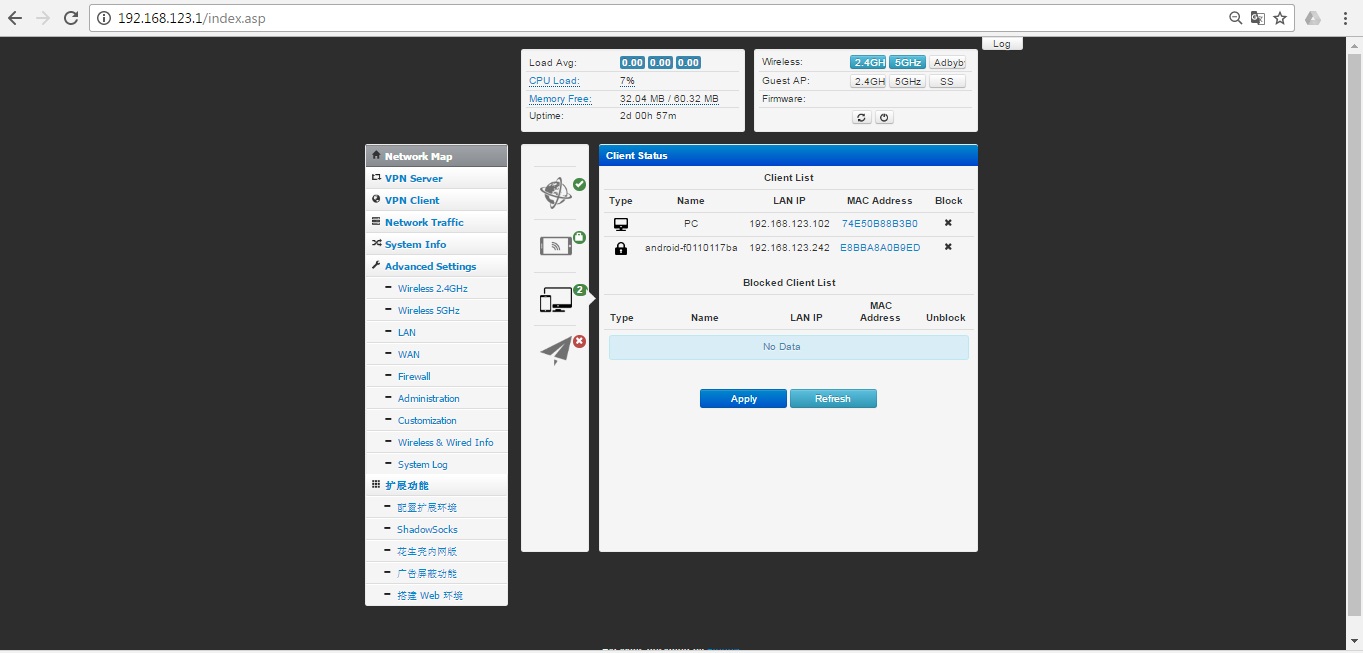
1.โหมดส่งสัญญาณ ( AP ) ความถี่ 2.4GHz
1.1 wireless 2.4GHz
1.2 ตั้งชื่อ WIFI ความถี่ 2.4GHz
1.3 เลือก 20Mhz
1.4 เลือกประเทศ USA
1.5 เลือกช่องความถี่ 1-11 เลือกช่องไหนก็ได้ครับ ตัวอย่างเลือกช่อง 1
1.6 ใส่รหัสผ่าน ก่อยใส่รหัสผ่าน เลือกหัวข้อ Authentication Method เลือกเป็น WPA ตามรูปตัวอย่าง
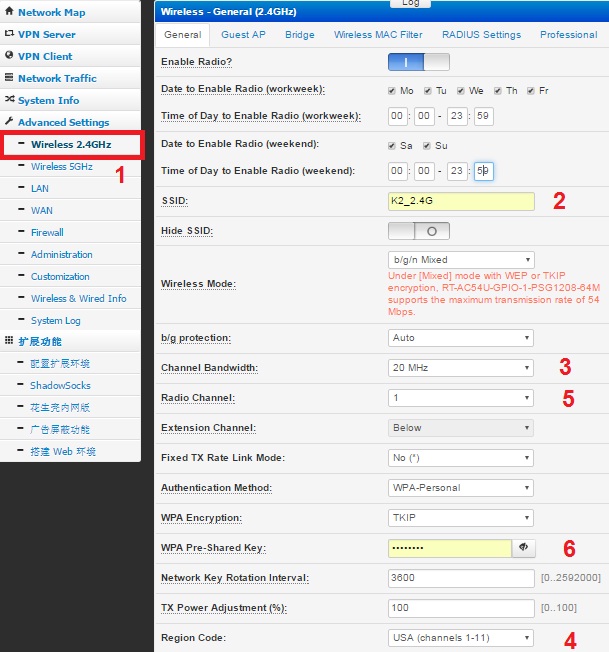
2.โหมดส่งสัญญาณ ( AP ) ความถี่ 5GHz
ลูกค้าเซตค่าตามตัวอย่างได้เลยครับ เปลี่ยนเฉพาะชื่อ WIFI แนะนำ ควรตั้งชื่อให้ต่างจากย่านความถี่ 2.4GHz ครับ
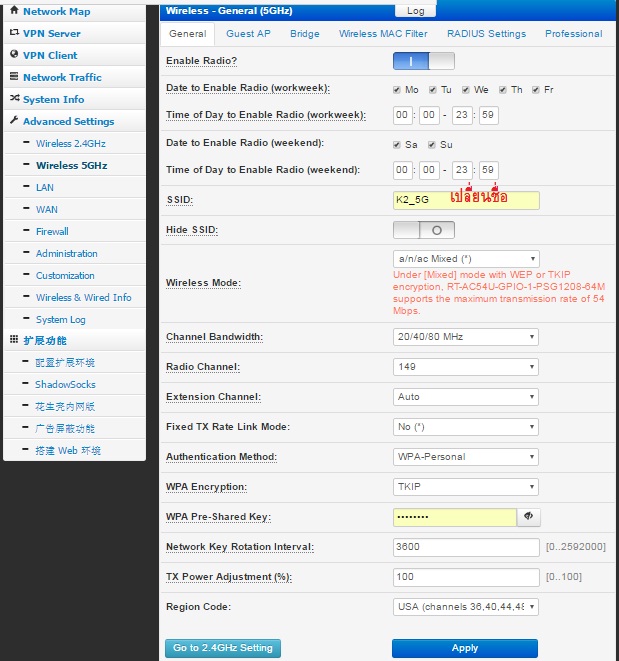
3.โหมด AP-Client หรือ WISP รับแล้วส่งต่อ ในตัวเดียวครับ
3.1 เข้าตามขั้นตอนนรูปด้เลยครับ 1 > 2 > 3
3.2 ขั้น 4> ขั้น 5 กด Access Point Survey เพิ่มทำการแสกน เสร็จก็ทำการเลือกชื่อเป้าหมายครับ
3.3 หัวข้อ Wireless AP-Client Role : เลือกตามรูปเลยนะครับ
Radio Channel: เลือกตามช่องความถี่ที่ตัวส่ง ส่งมาครับ วิธีดูสามารถเข้าดู รูปอ้างอิง 2 คลิ๊กเลย
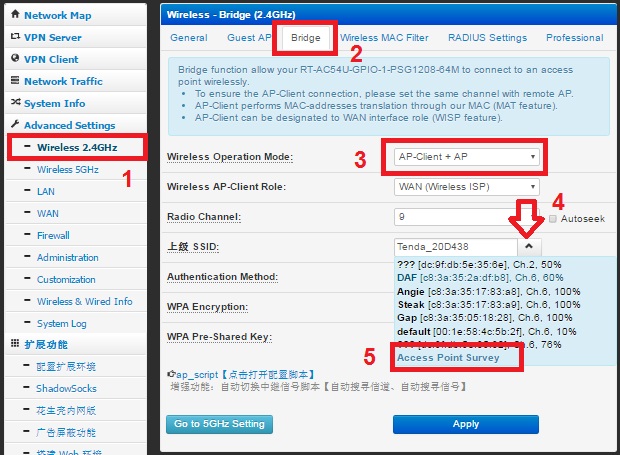
3.4 ขั้น 6 เลือก Authentication Method: และ WPA Encryption:
ข้อนี้จะรู้ได้อย่างไร ดูตอนแสกน wifi ของโน๊ตบุคครับ โดยเอา mouse ไปชี้จะขึ้นรายละเอียดมาครับ ดูรูปตัวอย่างได้ เลือนลงดู รูปอ้างอิง 1 คลิ๊กเลย
3.5 ใส่รหัสผ่านเป้าหมาย
กรณีรับจาก @TRUEWIFI , @3BB_WIFI , TOT_WIFI ขั้น 6 เลือกเป็น Open system ครับ
**เสร็จขึ้นตอนนี้ย้อนกลับไปทำขันตอนที่ 1 ครับ
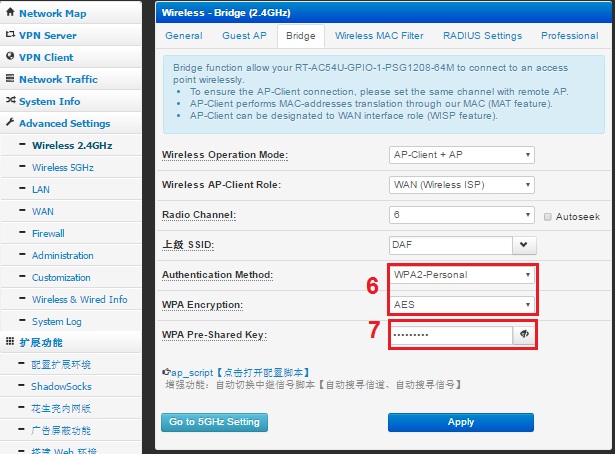
4. การตั้งเวลา Reboot ตัว Router สำหรับ Firmware ตัวใหม่
4.1 ตัวอย่างผมต้องการให้ reboot ทุกๆ ตี 3 ของวัน
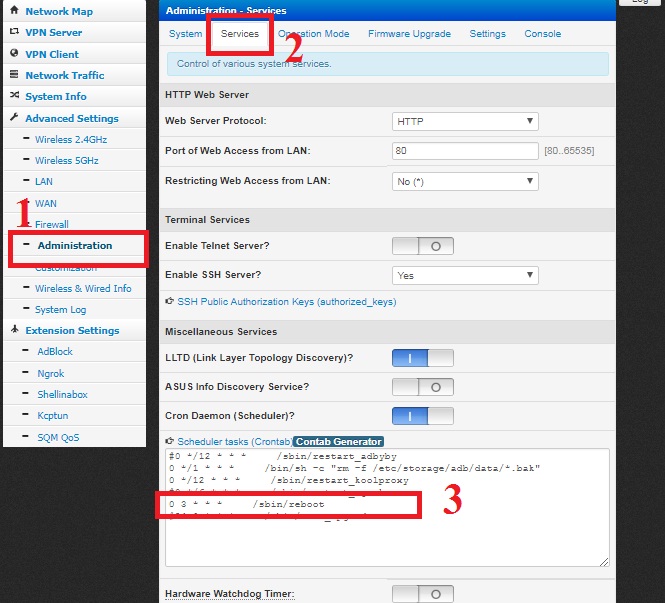
4.2 การกำหนดเวลา
ตัวอย่างคือ รีบูตทุกวันเวลาสามนาฬิกา
0 3 * * * /sbin/reboot
หากต้องการให้รีบูตทุก 2 วัน เวลา 9:35 ก็จะเป็น
35 9 */2 * * /sbin/reboot
หากต้องการให้รีบูตทุก 3 วัน เวลา 13:46 ก็จะเป็น
46 13 */3 * * /sbin/reboot
หากต้องการให้รีบูตทุกวันที่ 1 ของเดือน เวลา 5:02 ก็จะเป็น
2 5 1 * * /sbin/reboot
หากต้องการให้รีบูตทุกวันจันทร์ของสัปดาห์ เวลา 1:45 ก็จะเป็น
45 1 * * 1 /sbin/reboot
เป็นต้น
5.การเปลี่ยนภาษากรณี Reset อุปกรณ์กลับค่าโรงงาน
ทำตามรูปได้เลยครับ
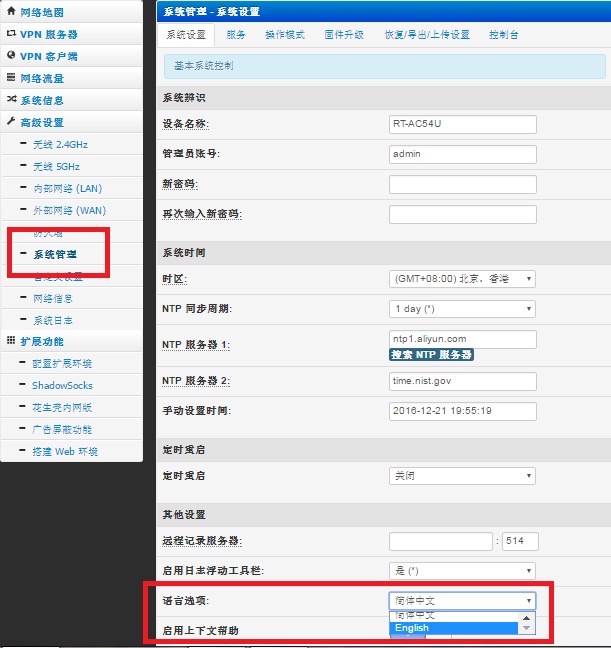
6. การปิด DHCP
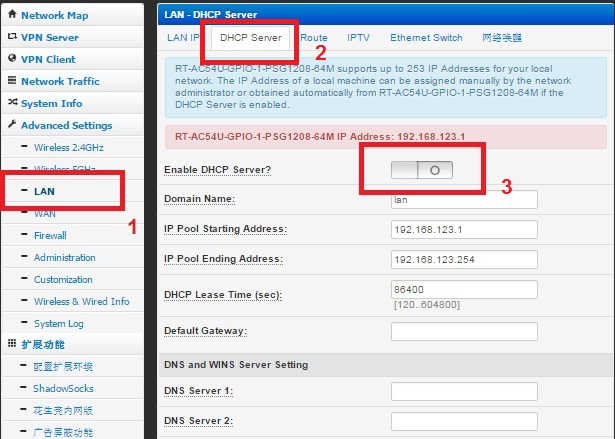
7.การเชื่อมต่อ K2 แบบ PPPOE กับ ISP หรือกับ server ครับ
**********************************************************************************
รูปอ้างอิง 1
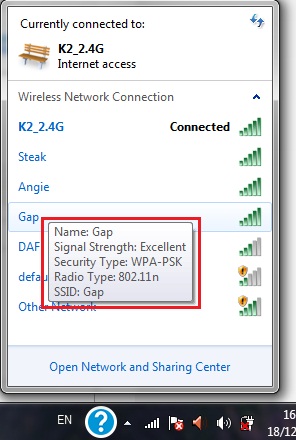
รูปอ้างอิง 2